很多小伙伴都遇到过ps颜色填充快捷键的困惑吧,一些朋友看过网上零散的ps颜色填充快捷键的处理方法,并没有完完全全明白ps颜色填充快捷键是如何解决的,今天小编准备了简单的解决办法,只需要按照下面方法操作就行。
PS填充快捷键是Shift+F5。
1.打开PS,放入图片素材后解锁背景图层。
2.点击左侧的工具栏,选择任意一款选区工具框选区域。
3.按快捷键Shift+F5呼出填充,点击内容识别后确定即可。
4.根据以上步骤即可在PS中填充图层。
功能和快捷键
PS填充快捷键是Shift+F5。
操作步骤/方法
1.打开PS,放入图片素材后解锁背景图层。
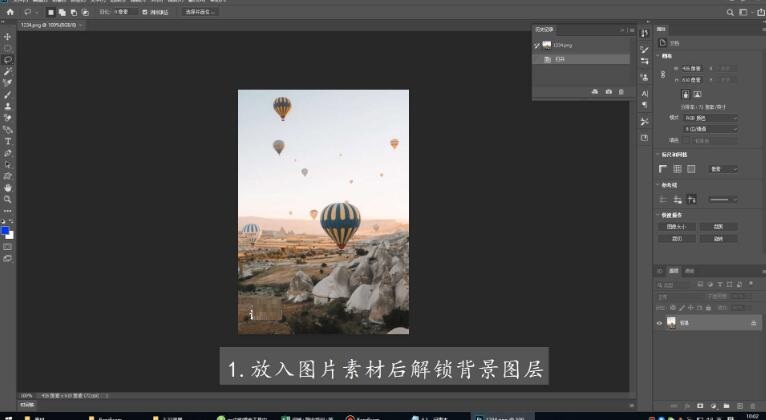
2.点击左侧的工具栏,选择任意一款选区工具框选区域。

3.按快捷键Shift+F5呼出填充,点击内容识别后确定即可。
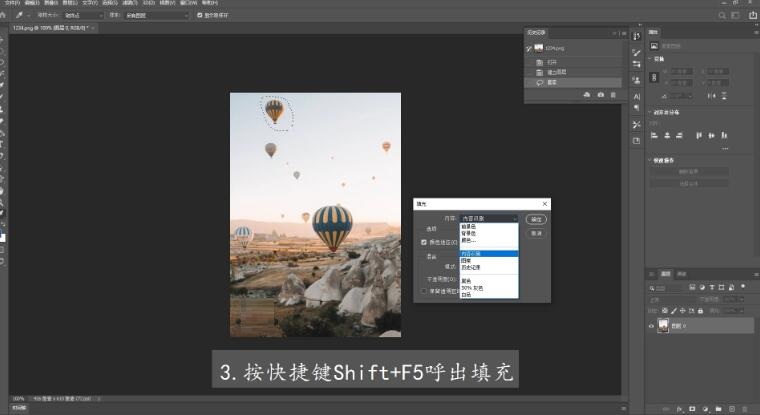
4.根据以上步骤即可在PS中填充图层。
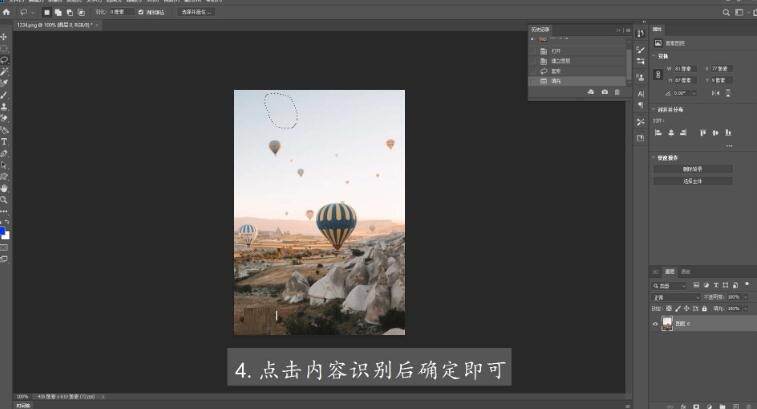
ps填充快捷键在哪?ps填充快捷键怎么用?
很多新手都不知道ps填充快捷键在哪?下面是ps填充快捷键的位置。
填充前景色:Alt+Delete
填充背景色:Ctrl+Delete
在Photoshop中前景色和背景色只是一个概念问题,是Photoshop为我们提供的2种快捷颜色,在工具栏中显示在前面的就是前景色,显示在后面的就是背景色,可以使用相应的前景色填充快捷键和背景色填充快捷键填充图层。下面分享一下ps填充快捷键怎么用的解决问题。
步骤1、关于ps填充快捷键的问题,点击工具栏强景色色块可以在前景色拾色器中快速修改前景色。
步骤2、点击工具栏背景色色块,在背景色拾色器中快速选择背景色。
步骤3、Alt + Backspace或Delete键填充前景色到图层或选区。
步骤4、Ctrl + Backspace或Delete键填充背景色到图层或选区。
步骤5、Alt + Shift + Backspace或Delete键填充前景色到图层可见像素区域(透明区域不填充)。
步骤6、Ctrl + Shift + Backspace或Delete键填充前景色到图层可见像素区域(透明区域不填充)。
关于ps填充快捷键的注意事项
填充前景色或背景色到图层像素区域时要添加一个Shift键就能不填充透明像素了。
(如需转载,请注明出处)